هوش مصنوعی آفلاین به مدلهایی گفته میشود که به طور کامل بر روی کامپیوتر کاربران نصب میشوند. این مدلها تمام عملیات خود را بدون نیاز به اینترنت انجام میدهند. هوش مصنوعی آفلاین – بر عکس مدلهای آنلاین – برای کارکردن، به اتصال اینترنت نیاز ندارد. روزبهروز میزان استفاده و اتکای انسانها به محصولات مبتنی بر هوش مصنوعی بیشتر میشود. از ابزارهای محافظ سلامتی گرفته تا دستیارهای شخصی که به زمانبندی و اجرای کارهای کاربر خود کمک میکنند. همهجا میتوان اثری از هوش مصنوعی پیدا کرد. اما همیشه دسترسی به اینترنت وجود ندارد. به همین دلیل لازم است با مدلهای هوشمندی آشنا شویم که میتوانند بدون اینترنت هم وظایف خود را به درستی انجام دهند.
آنچه در این مطلب میآموزید:
-
نوشتن کدهای پایتون برای تبدیل متن به گفتار و برعکس را میآموزید.
-
نوشتن اسکریپت پایتون برای ارسال درخواست کاربر به هوش مصنوعی و گرفتن پاسخ را یاد میگیرید.
-
روش نصب و استفاده از چت بات JenAI را یاد میگیرید.
-
میآموزید که چگونه هوش مصنوعی آفلاین DeepSeek را بر روی کامپیوتر نصب کرده و به کار ببرید.
-
متوجه میشوید که Ollama چیست و چه کاربردی دارد.
-
با ربات A Personal Voice Assistant آشنا شده یاد میگیرید که چگونه از ان استفاده کنید.

در این مطلب از مجله فرادرس با سه مدل هوش مصنوعی آفلاین آشنا میشویم. مدلهای «JenAI» و دیپ سیک بر روی کامپیوتر نصب میشوند. مدل «A Personal Voice Assistant» نیز برای کار بر روی دستگاههای اندروید توسعه داده شده است. این مدل به صورت آنلاین و آفلاین کار میکند. در بخش انتهایی مطلب روش نصب و استفاده از آن را هم توضیح دادهایم.
هوش مصنوعی آفلاین چیست؟
به ابزارهای هوش مصنوعی که بدون نیاز به اینترنت کار میکنند، هوش مصنوعی آفلاین گفته میشود. این ابزارها به صورت کامل بر روی کامپیوتر میزبان خود نصب میشوند. برای پردازش سوالات و تولید جواب از منابع این کامپیوتر استفاده میکنند. مدلهای هوش مصنوعی آفلاین باید با رعایت مراحل خاصی بر روی کامپیوتر، نصب شوند. نصب این مدلها در گوشیهای اندروید راحتتر است.
در این مطلب، سه مدل هوش مصنوعی آفلاین زیر را معرفی کردهایم. روش نصب هر مدل را هم به صورت مرحلهبهمرحله توضیح دادهایم. . دو مورد از این مدلها برای استفاده بر روی کامپیوتر طراحی شدهاند. مدل سوم بر روی گوشی هوشمند با سیستم اندروید کار میکند.
- JenAI
- دیپسیک
- A Personal Voice Assistant
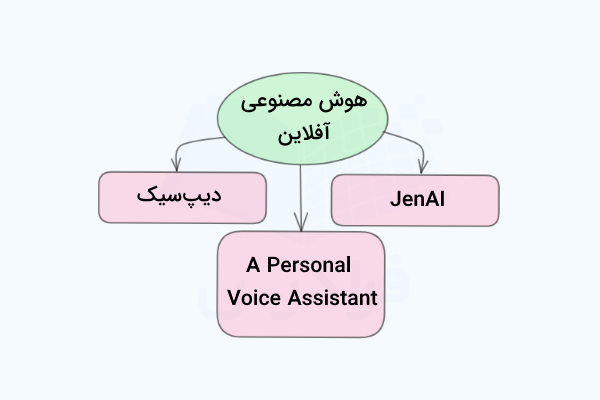
در ادامه هر کدام از مدلهای هوش مصنوعی آفلاین فهرست بالا را به ترتیب معرفی کرده و روش راهاندازی آنها را توضیح دادهایم. فایلهای مربوط به این ابزارها و کدهای آنها را در این مطلب با زبان پایتون نوشتهایم.
هوش مصنوعی آفلاین JenAI
در این بخش از مطلب، هوش مصنوعی آفلاین JenAI را معرفی میکنیم. این ابزار نمونهای واقعی از پیادهسازی قدرت «مدلهای زبانی بزرگ» ( Large Language Models | LLMs) به صورت آفلاین در کامپیوترهای شخصی است. با استفاده از JenAI، کاربران تجربهای کاملاً طبیعی از گفتوگو با یک دستیار هوش مصنوعی، بدست میآورند. برای کار با این ابزار فقط به میکروفون و بلندگو نیاز است. این تجربه کاربری شگفتانگیز بدون نیاز به اینترنت بدست میآید.
البته هر کسی میتواند چتبات اختصاصی خود را هم ایجاد کند. یکی از بهترین ابزارها برای این کار، فریمورک LangChain است. فریمورک LangChain، ماژولار و انعطافپذیر است. این ابزار به توسعهدهندگان برای ساخت برنامههای کاربردی مبتنی بر متن کمک میکند. برای آموزش استفاده از این فریمورک پیشنهاد میکنیم که فیلم آموزش ساخت چت بات شخصی با لنگ چین LangChain، به صورت کامل و عملی را از فرادرس مشاهده کنید. لینک مربوط به این فیلم را در پایین نیز قرار دادهایم.
روش استفاده از JenAI
برای شروع به استفاده از تواناییهای هوش مصنوعی آفلاین JenAI باید دادههای آن را از مخزن مربوط JenAI در گیت هاب دانلود کنیم. این مخزن شامل تمام کدها و منابع مورد نیاز برای راهاندازی و اجرای JenAI بر روی کامپیوترهای شخصی است.
- لینک گیتهاب برای دانلود فایلهای JenAI (+)
تمام مراحل مربوط به نصب و راهاندازی این ابزار به صورت ساده در پایین نوشته شدهاند.
- مرحله اول: با استفاده از دستور زیر، فایلها و دادههای درون مخزن را بر روی کامپیوتر خود، واکشی کنید.
git clone https://github.com/nydasco/jen-ai.git
- مرحله دوم: دایرکتوری مشخصی را برای فعالسازی این ابزار انتخاب کنید. برای مثال، همان دایرکتوری که فایلهای واکشی شده در آن قرار دارند. اگر دایرکتوری دیگری انتخاب کردید، باید تمام فایلهای گیتهاب را در آن قرار بدهید. در داخل این دایرکتوری با کمک کد زیر، محیط مجازی بسازید.
python3 -m venv .venv
- مرحله سوم: با کمک دستور پایین، محیط مجازی را فعال کنید.
source .venv/bin/activate
- مرحله چهارم: از دستور زیر برای نصب تمام کتابخانهها و ماژولهای مورد نیاز استفاده کنید. برای نصب پکیج در پایتون، روشهای مختلفی وجود دارد. اما این روش، بهترین تکنیک برای نصب پکیجهای مربوط به پروژههایی است که از گیتهاب دانلود شدهاند.
pip3 install -r requirements.txt
- مرحله پنجم: مدل زبانی بزرگ LLM را دانلود کنید. برای این کار باید از دستور زیر استفاده کنید. توجه کنید که حجم مدل در حدود ۵ گیگابایت است. بنابراین، از کارکرد صحیح و کافی بودن اتصال اینترنتی خود مطمئن شوید.
huggingface-cli download TheBloke/OpenHermes-2.5-Mistral-7B-GGUF openhermes-2.5-mistral-7b.Q5_K_M.gguf --local-dir . --local-dir-use-symlinks False
نکته ۱: قبل از اجرای دستور بالا باید برنامه «HuggingFace-cli» را نصب کرده باشید.
نکته ۲: تمام عبارت بالا یک خط دستور طولانی است. شاید در کامپیوتر یا گوشی شما به صورت چند خطی نشان داده شود. آن را به شکل کامل کپی کرده و در یک خط قرار بنویسید. سپس دکمه «Enter» را فشار دهید.
- مرحله ششم: با کمک کد زیر، فایل jen.py را اجرا کنید.
python3 jen.py
در دفعه اول، اجرا شدن هوش مصنوعی JenAI مدت زمانی طول خواهد کشید. زیرا مدلهای دیگری هم وجود دارند که باید دانلود شوند. این مدلها اندازه کوچکتری نسبت به LLM اصلی دارند.
قدرت LLM-های آفلاین
در هسته JenAI، قدرت چشمگیر LLM-های اوپن سورس قرار دارد. وقتی از مدلهای زبانی بزرگ صحبت میشود، نامهایی مانند «ChatGPT» و «Mistral» و «Claude» در ذهن تداعی میشوند. LLM-ها انقلابی در زمینه پردازش زبان طبیعی، بوجود آوردهاند. این مدلها به کامپیوترها کمک کردهاند تا صحبتهای انسانها را بهتر درک کنند. در نتیجه میتوانند متن و گفتاری شبیه به انسان تولید کنند. LLM-ها این کار را با دقت بسیار بالایی انجام میدهند.

کاربران با استفاده از LLM-های آفلاینی مانند JenAI دیگر نیاز به اتصال همیشگی به اینترنت ندارند. استفاده از JenAI باعث میشود که مکالمات افراد به شکل کاملا خصوصی و امن باقی بماند.
تعامل یکپارچه از طریق گفتار
یکی از ویژگیهای جالب JenAI، رابط گفتاری شهودی آن است. استفاده از این رابط، بسیار ساده است. JenAI با کمک تکنولوژی پیشرفته تبدیل «گفتار به متن» (Speech-To-Text)، جملات گفته شده توسط کاربر را به متن تبدیل میکند. در نتیجه کاربران میتوانند به سادگی با مدل زبانی بزرگ، صحبت کنند. این مکالمه به صورت کاملا طبیعی انجام میشود. کافی است که با به کار بردن میکروفون، سوالی را از JenAI بپرسیم. خود JenAI با استفاده از امکانات خود مانند یک LLM آفلاین، سوال را پردازش کرده و پاسخ مورد نظر را برمیگرداند.
کد پایین با زبان برنامه نویسی پایتون نوشته شده است. وظیفه این کد، تبدیل صدای دریافت شده از میکروفون به متن است.
تولید پاسخ هوشمند
بعد از آن که سوال کاربر به متن تبدیل شد، LLM آفلاین JenAI، شروع به کار میکند. ابتدا دادههای ورودی تحلیل میشوند. JenAI مفهوم عبارتها و جملات گفته شده توسط کاربر را درک میکند. سپس برای کاربر، پاسخ مناسبی را تولید میکند. از آنجا که LLM دارای دانش بسیار گستردهای است، JenAI پاسخهای صحیح، جالب و بسیار مفیدی تولید کرده و میبرگرداند. JenAI میتواند به سوالات بسیار متنوعی پاسخ دهد.
کدهای زیر، سوال ارسال شده از طرف کاربر را دریافت کرده و به مدل LLM ارسال میکند. سپس پاسخ تولید شده را از مدل دریافت میکند.
تکمیل کار با تبدیل متن به گفتار
JenAI، برای تکمیل فرایند مکالمه از تکنولوژی تبدیل «متن به گفتار» (Text-To-Speech) استفاده میکند. برای پیادهسازی این تکنولوژی از مدل Jenny کمک گرفته شده است. این تکنولوژی به دستیار هوش مصنوعی برای صحبت با کاربر کمک میکند.
یعنی اینکه کامپیوتر میتواند پاسخ کاربر را به صورت صوتی بفرستد. پاسخهای تولید شده با صدای کاملا طبیعی و واضحی پخش میشوند. JenAI، این پاسخها را به چند جمله کوتاه و مجزا از هم تقسیم میکند. سپس با استفاده از بلندگوی دستگاه، جملات تولید شده را به صورت منظم، برای کاربر پخش میکند. استفاده از این سیستم، تجربه کاربری واقعی و بسیار سرگرم کنندهای برای افراد فراهم میکند.+

کدهای نوشته شده در پایین، به ترتیب کارهای زیر را انجام میدهد.
- ابتدا متنی را تحویل میگیرد.
- سپس این متن را به گفتار تبدیل میکند.
- بعد از آن، فایل صوتی تولید شده را در صفی به نام audio_queue قرار میدهد تا بعداً پخش شده یا پردازش شود.
یادگیری هوش مصنوعی با فرادرس
وبسایت تولید محتوی فرادرس برای کمک به مخاطبان خود در زمینه هوش مصنوعی، محتواهای بسیار جالبی تهیه کرده است. این محتواها شامل مطالب متنی و فیلمهای آموزشی هستند. در فرادرس تلاش کردهایم تا تمام حوزههای مربوط به هوش مصنوعی را پوشش دهیم. زیرا این تکنولوژی مدرن در حال ورود به بخشهای بسیار گستردهای از زندگی انسان است. از صنایع مربوط به تکنولوژی گرفته تا کشاورزی، پزشکی، سینما و غیره میتوان نشانههای ورودی هوش مصنوعی را دید. افرادی که به دنبال امنیت شغلی میگردند، باید مهارت خود را در استفاده از هوش مصنوعی افزایش دهند.
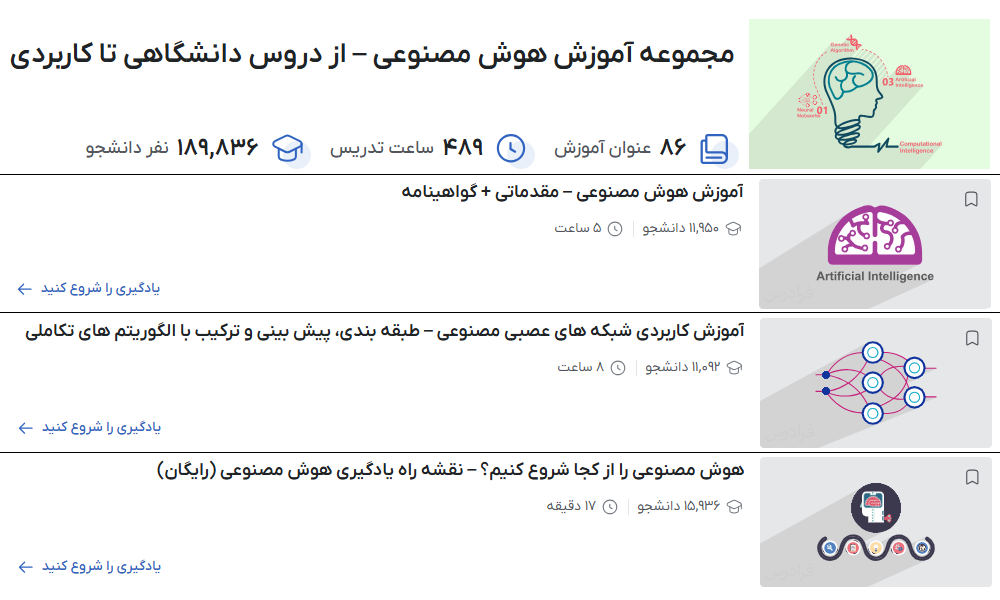
هوش مصنوعی از حوزههای بسیار مدرن و درحال پیشرفت در علوم کامپیوتری است. این رشته، بسیار متنوع است. به همین دلیل، افراد زیادی برای تضمین آینده شغلی خود، به یادگیری هوش مصنوعی، علاقهمند شدهاند. فیلمهای بسیار خوبی برای یاد دادن هوش مصنوعی در فرادرس، تولید شدهاند. این فیلمها با کمک اساتید حرفهای و با کیفیت بالا تهیه شدهاند. چند نمونه از فیلمهای مربوط به آموزش هوش مصنوعی را در پایین معرفی کردهایم.
با کلیک بر روی تصویر بالا میتوانید به صفحه اصلی مجموعه فیلمهای آموزش هوش مصنوعی هدایت شوید.
هوش مصنوعی آفلاین DeepSeek
هوش مصنوعی «DeepSeek» چینی است. این مدل هوش مصنوعی برای رقابت با مدلهای بزرگی مانند «ChatGPT» و جمنای گوگل عرضه شده است. این مدل زبانی بزرگ، امکان استفاده به صورت آفلاین را هم دارد. در این بخش از مطلب، روش راهاندازی چت بات دیپسیک به صورت آفلاین را بررسی کردهایم. به منظور نصب و راهاندازی این چت بات از «Ollama» و رابط «Streamlit» استفاده میکنیم.
قبل از نصب دیپسیک اول از همه باید Ollama را راهاندازی کنیم. در بخش بعد، این ابزار را معرفی کرده و روش راهاندازی آن را بیان کردهایم.
Ollama چیست؟
Ollama ابزاری است که مدلهای هوش مصنوعی را بر روی کامپیوترهای شخصی راهاندازی میکند. با کمک این ابزار میتوانیم «مدلهای زبانی بزرگ» (Large Language Models | LLMs) را بر روی کامپیوترهایی مانند مکبوک یا سیستم عامل ویندوز دانلود کرده و استفاده کنیم. Ollama برعکس LLM-های مبتنی بر فضای ابری کار میکند. این ابزار به عنوان اپلیکیشنی در پشت صحنه، اجرا میشود.
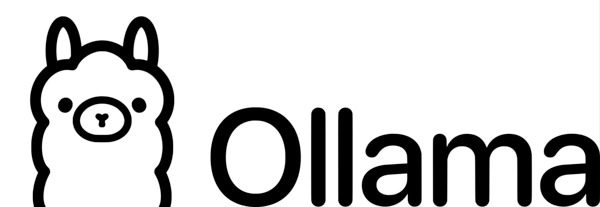
این برنامه برای ارتباط مستقیم با مدل از «رابط خط فرمان» ( Command-Line Interface | CLI) و API استفاده میکند. از Ollama میتوانیم برای ارتباط با انواع مدلهای هوش مصنوعی استفاده کنیم. برای مثال، Ollama به راحتی با مدلهای «Mistral» و «Meta» و «Gemma» ارتباط برقرار میکند.
از آنجا که Ollama به صورت محلی کار میکند، تمام وظایف مربوط به مدل هوش مصنوعی بر روی کامپیوتر افراد اجرا میشوند.
راهاندازی Ollama
در این بخش از مطلب، تمام مراحل مربوط به راهاندازی برنامه Ollama را به شکل خلاصه و کامل توضیح دادهایم.
- قبل از راهاندازی این ابزار، لازم است که آن را از سایت رسمی Ollama در لینک (+) دانلود کنیم.
- در ویندوز، بعد از دانلود شدن فایل نصبی، فقط کافی است که آن را اجرا کنیم.
- در سیستم عامل macOS، فایل دانلود شده را باید به فولدر «Applications» انتقال دهیم.
- در لینوکس هم باید دستور curl -fsSL https://ollama.com/install.sh | sh را در ترمینال، اجرا کنیم.
Ollama یکی از ابزارهای مهم برای توسعه هوش مصنوعی و مدلهای زبانی بزرگ است. اگر نسبت به راهاندازی و توسعه این مدلهای قدرتمند علاقهمند هستید، پیشنهاد میکنیم که مطلب ابزارهای ضروری برای توسعه برنامههای AI و LLM، راهنمای توسعه دهندگان را از مجله فرادرس مطالعه کنید. این مطلب به شکل خلاصه مجموعهای از ابزارها، فناوریها و مفاهیم مهم و ضروری را معرفی کرده است. این ابزارها برای تولید برنامههای مبتنی بر هوش مصنوعی و همچنین مدلهای بزرگ زبانی مورد استفاده قرار میگیرند.
نصب مدل دیپ سیک
برای نصب مدل دیپسیک – طوری که به صورت آفلاین بر روی کامپیوتر کار کند – ابتدا باید نسخه مناسب را از سایت (+) پیدا کرده و دانلود کنیم.
- برای سیستم عاملهای لینوکس و macOS، دستور زیر را در ترمینال نوشته و اجرا میکنیم.
ollama run deepseek-r1:1.5b
- برای نصب دیپسیک در ویندوز، دستور زیر را در خط فرمان نوشته و دکمه «Enter» را فشار میدهیم.
ollama run deepseek-r1:1.5b
- فایل «models.txt» را در دایرکتوری پروژه، ایجاد کنید. سپس کد deepseek-r1:1.5b
را در این فایل بنویسید.
راه اندازی پروژه
در این بخش از مطلب، مراحل اصلی و اختصاصی مربوط به راهاندازی چتبات دیپسیک را بر روی کامپیوتر شخصی، به صورت گامبهگام توضیح دادهایم.
- گام اول: دایرکتوری جدیدی ایجاد کنید. سپس محیط مجازی پایتون را در این دایرکتوری ایجاد کرده و فعال کنید.
mkdir deepseek-chat cd deepseek-chat python -m venv venv source venv/bin/activate # On Windows: venvScriptsactivate
- گام دوم: اکنون باید فایل requirements.txt را بسازیم. اطلاعات زیر را در این فایل بنویسید.
streamlit requests typing
- گام سوم: با کمک دستور زیر، تمام وابستگیهای مورد نیاز را نصب کنید.
pip install -r requirements.txt
ساخت چت بات
در این بخش از مطلب، کدهای مربوط به ساخت چتبات را نوشتهایم. برای ساخت این هوش مصنوعی آفلاین از زبان برنامه نویسی پایتون استفاده میکنیم.

ابتدا فایلی به نام app.py ساخته و سپس کدهای زیر را در آن وارد کنید.
اجرای چتبات
اکنون نوبت به اجرای هوش مصنوعی آفلاین دیپسیک رسیده است. برای اجرای این مدل، کارهای زیر را به صورت پشت سر هم انجام بدهید.
- برنامه Ollama را اجرا کنید.
- اپلیکیشن Streamlit را با کمک کد زیر اجرا کنید.
streamlit run app.py
اکنون برای استفاده از هوش مصنوعی آفلاین دیپسیک، کافی است در مرورگر خود آدرس http://localhost:8501 را وارد کنید.
- در این صفحه، رابط کاربری ساده و مرتبی نمایش داده میشود.
- در نوار کناری میتوانید مدل مورد نظر خود را برای گفتوگو انتخاب کنید.
- در بخش وسط هم با ربات هوش مصنوعی گفتوگو میکنید.
این ربات جواب سوالات کاربر را به صورت پشت سر هم میدهد. یعنی اینکه گفتوگوها را با توجه به سوال و جوابهای قبلی ادامه میدهد. همچنین میتواند مراحل استدلال کردن خود را برای رسیدن به جواب، نشان دهد.
راهاندازی ربات A Personal Voice Assistant بر روی اندروید
در این بخش از مطلب، مدل هوش مصنوعی دیگری را معرفی کردهایم. این مدل هم به صورت آنلاین و هم به صورت آفلاین کار میکند. این اپلیکیشن، برعکس سایر رقبای خود مانند دستیار گوگل و Election Watch، برای کار کردن نیازی به اینترنت ندارد.
از این اپلیکیشن میتوانیم برای انجام کارهایی مانند ترجمه یا توضیح دادن کلمات، انجام وظایف مختلف بر روی تلفن همراه و غیره استفاده کنیم. در این بخش از مطلب، ويژگیها و روش نصب و استفاده از «A Personal Voice Assistant» را بررسی کردهایم.
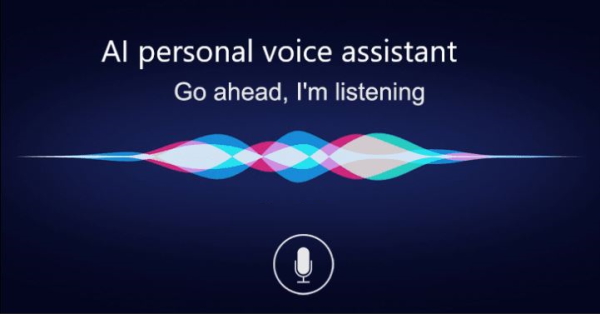
A Personal Voice Assistant چیست؟
این اپلیکیشن، مدل هوش مصنوعی منحصربهفردی است که توانایی انجام کارهای مختلفی را دارد. اپلیکیشن A Personal Voice Assistant میتواند به صورت آفلاین کار کند. در فهرست پایین، چند مورد از وظایف قابل اجرا توسط این ابزار را معرفی کردهایم.
- تعریف و ترجمه کلمات
- برقرار کردن تماسهای تلفنی
- تنظیم ساعت برای انجام کارهای مختلف
- باز کردن صفحات اینترنتی
- و غیره
این اپلیکیشن مانند دستیار هوشمند واقعی بر روی تلفن همراه کار میکند. با کمک A Personal Voice Assistant انجام وظایف روزانه راحتتر میشود.
روش کار A Personal Voice Assistant
این اپلیکیشن برای کار از امکاناتی استفاده میکند که از قبل در تلفن همراه تعبیه شدهاند. برای تشخیص دستورات کاربر و اجرای صحیح آنها از تکنولوژی «تشخیص صدا» (Voice Recognition) کمک میگیرد. این هوش مصنوعی آفلاین میتواند به تنظیمات تلفن، مخاطبان و سایر ویژگیها دسترسی پیدا کند. از آنجا که این اپلیکیشن دارای میکروفون درونی است، کاربران میتوانند دستورات خود را به صورت صوتی با تلفن خود صحبت کنند. دیگر نیازی به نوشتن دستورات نیست.
ویژگیهای هوش مصنوعی A Personal Voice Assistant
در این بخش از مطلب مهمترین ویژگیها و مزایای A Personal Voice Assistant را در کنار معایب آن به صورت فهرستوار نوشتهایم.
- کارکرد آفلاین: این اپلیکیشن برای کار کردن نیاز به اتصال به اینترنت ندارد.
- معنی کلمات: با کمک آن میتوان معانی کلمات و اصلاحات مختلف را بررسی کرد.
- تماس تلفنی: برای برقرار کردن تماس تلفنی، فقط کافی است که دستور خود را به اپلیکیشن بگوییم.
- پیکربندی تنظیمات: اپلیکیشنها را با توجه به سلیقه و نیاز خود تنظیم کنید.
- خودکارسازی وظایف: با استفاده از دستورات صوتی میتوان انجام وظایف تکراری را به صورت خودکار، برنامهریزی کرد.
- بررسی اینترنت: بدون نیاز به ترک کردن اپلیکیشن، میتوانیم مرورگرهای اینترنت را باز کنیم. مرورگر به هر سایتی که دستور بدهیم، میرود.
- کاربری ساده: این اپلیکیشن، رابط بسیار کاربرپسندی داشته و به سادگی قابل پیمایش است.
- صرفهجویی در زمان: خودکارسازی وظایف، باعث صرفهجویی زیادی در زمان و انرژی کاربر میشود.
- راحتی: برای انجام وظایف مختلف موبایل، فقط کافی است که از دستورات صوتی استفاده کنیم.
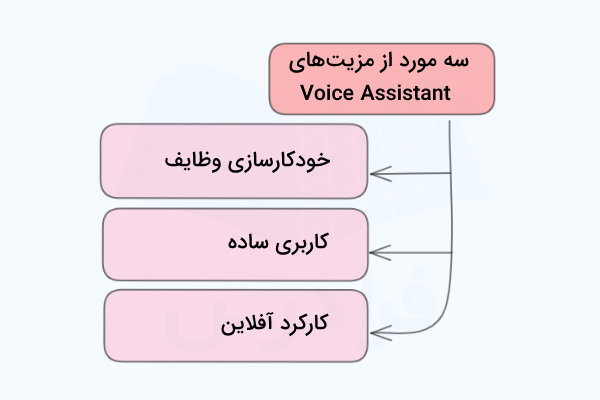
در فهرست پایین چند مورد از معایب این هوش مصنوعی آفلاین را هم نوشتهایم.
- محدودیت عملکرد: این اپلیکیشن از همهی قابلیتهای نسخههای آنلاین پشتیبانی نمیکند.
- محدودیت در تشخیص گفتار: میزان دقت در تشخیص گفتار در این هوش مصنوعی، ارتباط مستقیمی با تلفظ و لهجه کاربر دارد. عدم ادای صحیح عبارات ممکن است که باعث فهم غلط اپلیکیشن شود.
- مشکلات مربوط به سازگاری: این اپلیکیشن با تمام مدلهای تلفن و سیستمهای عامل به خوبی کار نمیکند.
نصب و راهاندازی A Personal Voice Assistant
برای نصب و راهاندازی هوش مصنوعی آفلاین «A Personal Voice Assistant» نیازی نیست که مانند موارد قبلی به صورت دستی کدنویسی کنیم. در سیستم عامل اندروید بیشتر عملیات نصب به صورت خودکار انجام میشود. بنابراین فقط باید کارهای زیر را به صورت پشت سر هم انجام دهید.
- وارد «Play Store» گوگل شوید.
- در نوار جستوجو عبارت A Personal Voice Assistant را وارد کرده و اپلیکیشن را پیدا کنید.
- اپلیکیشن را انتخاب کرده و دکمه دانلود آن را بزنید. این اپلیکیشن بعد از دانلود شدن به صورت خودکار نصب هم میشود.
- بعد از اینکه اپلیکیشن نصب شد، آن را باز کرده و باقی مراحل راهاندازی را هراه با برنامه ادامه دهید.
برای استفاده از این اپلیکیشن اول باید آن را باز کنیم و تمام دسترسیهای مورد نیاز را به آن بدهیم. سپس، بخش تنظیمات اپلیکیشن را مطابق با نیاز خود پیکربندی میکنیم. بعد از آن، با دادن دستورات صوتی یا انتخاب گزینههای موجود در منو به راحتی میتوانید عملیات مورد نظر خود را اجرا کنید.
یادگیری استفاده از ابزارهای هوش مصنوعی با فرادرس
هر روز ابزارهای بیشتری با هوش مصنوعی ساخته میشوند. تقریبا در هر حوزهای میتوانیم چنین ابزارهایی را ببینیم. از ورزش گرفته تا صنایع هواپیمایی همه جا میتوان حضور هوش مصنوعی را حس کرد. به همینترتیب شرکتهای مختلف ابزارهای متفاوتی را برای انجام دادن وظایف روزمره انسان طراحی کردهاند. فرادرس سعی کرده است تا بیشتر ابزارهای هوش مصنوعی را معرفی کند و روش استفاده از آنها را نیز آموزش دهد. برای این کار، فرادرس، مجموعهای از فیلمهای مربوط به آموزش هوش مصنوعی آنلاین و آفلاین را تهیه کرده است.
بعضی از فیلمهای موجود در این مجموعه آموزش، رایگان هستند. در ادامه چند فیلم از این مجموعه آموزشی را معرفی کردیم.
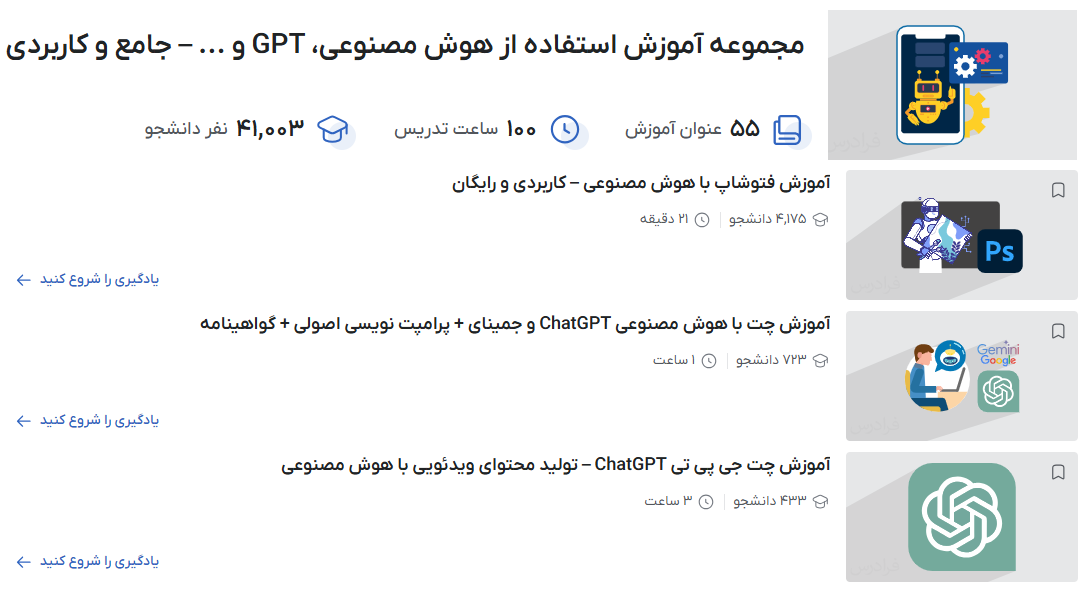
جمعبندی
در این مطلب از مجله فرادرس به بررسی سه ابزار هوش مصنوعی آفلاین «JenAI» و «DeepSeek» و «A Personal Voice Assistant» پرداختهایم. هوش مصنوعی آفلاین JenAI دستیار صوتی است که بدون نیاز به اینترنت و با کمک مدل زبانی بزرگ درونی خود با کاربر، مکالمه میکند. این ابزار از تکنولوژیهای تبدیل گفتار به متن و بالعکس استفاده میکند. DeepSeek نیز مدلی برای استفاده آفلاین ارائه داده است. این مدل با کمک Ollama و Streamlit در کامپیوترهای شخصی اجرا میشود. در انتها هم هوش مصنوعی آفلاین A Personal Voice Assistant را برای استفاده بر روی گوشیهای اندروید معرفی کردهایم.
A Personal Voice Assistant هوش مصنوعی آفلاینی است که به صورت اپلیکیشن موبایل ارائه شده است. این اپلیکیشن برای انجام دستورات صوتی مانند تماس، ترجمه، مرور وب و غیره به کار برده میشود. این ابزارها حریم خصوصی کاربران را حفظ میکنند. چون همه پردازشها روی خود سختافزار میزبان انجام شده و نیازی به اینترنت ندارند.
source
